راه اندازی و استفاده از AnyDesk میرسد. با دو بار کلیک بر روی آیکون نرم افزار AnyDesk آن را اجرا کنید. مشاهده خواهید کرد که پنجره ای شبیه به عکس زیر نمایان میشود. بخش های مختلفی که در این پنجره شماره گذاری کردهایم به شرحی هستند که در ادامه اشاره میکنیم:
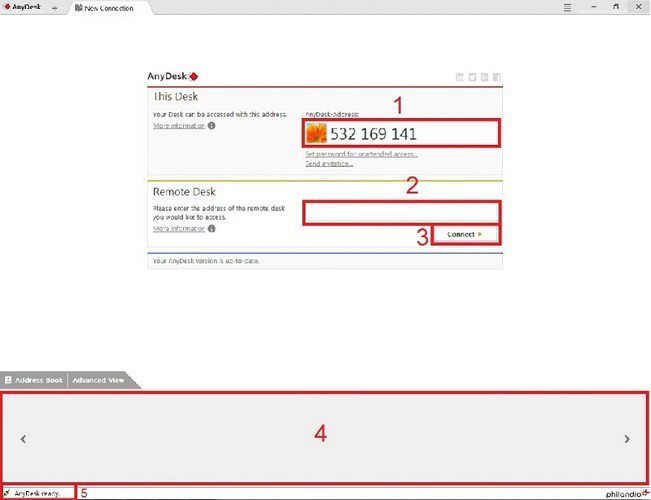
- این بخش در واقع آیدی (ID) شما را نشان میدهد که باید برای فردی که تمایل دارد تا به کامپیوتر شما وصل شود ارسال گردد.
- این بخش در شرایطی استفاده میشود که شما قصد داشته باشید به کامپیوتر فرد دیگری وصل شوید. بدین منظور باید در این فیلد آیدی کامپیوتر مورد نظر را وارد کنید.
- گزینه Connect دستور وصل شدن را صادر میکند. اگر در فیلد شماره 2 آیدی کاربری را وارد کردید، باید بر روی این گزینه کلیک کنید تا نرم افزار AnyDesk شما را به دستگاه مورد نظر وصل کند.
- در این قسمت لیستی از سیستم های مختلفی که اخیرا به آن ها وصل شدهاید نمایش داده میشود. بدین ترتیب میتوانید بار دیگر سریعا به سیستم های قبلی متصل شوید و هر بار نیازی به تایپ آیدی نداشته باشید.
- در این بخش یک عبارت با عنوان AnyDesk Ready نمایش داده شده است. در نظر داشته باشید که نمایش این عبارت به معنای فراهم بودن همه چیز برای استفاده از نرم افزار AnyDesk (جایگزین تیم ویور) است. اگر این عبارت را در پنجره برنامه AnyDesk دیدید، یعنی همه چیز مرتب است تا شما یک اتصال از راه دور موفق را آغاز کنید.
کاملا مشخص است که شما برای اتصال به یک کامپیوتر دیگر باید در فیلد شماره 2 آیدی آن را وارد و سپس بر روی گزینه Connect کلیک کنید. به همین سادگی میتوانید به کامپیوتر مورد نظرتان متصل شوید.
زمانی یک فرد برای اتصال به کامپیوتر دیگری از طریق نرم افزار AnyDesk (جایگزین تیم ویور) وارد عمل شود، در کامپیوتر مقصد یک درخواست ارائه میشود که دقیقا مشابه با عکس زیر است. کاربر با تایید درخواست امکان وصل شدن دو کامپیوتر را فراهم میکند. گزینه های مختلفی که در این پنجره تایید درخواست اتصال ارائه شدهاند به شرح زیر هستند:
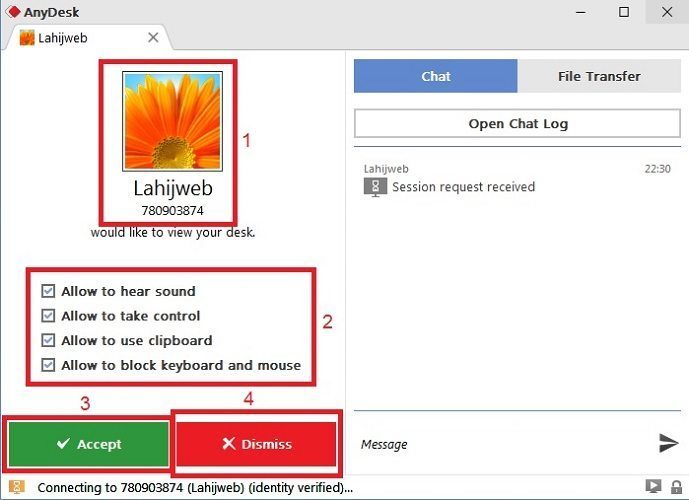 در این قسمت عکس پروفایل و آیدی سیستمی که قصد اتصال به شما را دارد نمایش داده میشود.
در این قسمت عکس پروفایل و آیدی سیستمی که قصد اتصال به شما را دارد نمایش داده میشود.
در ادامه مطلب


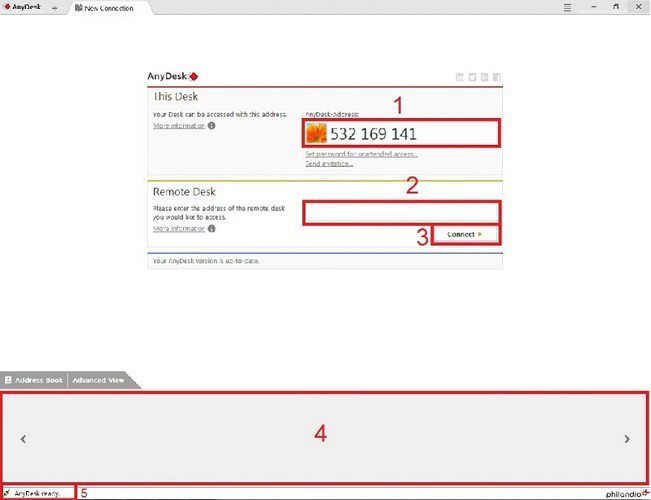
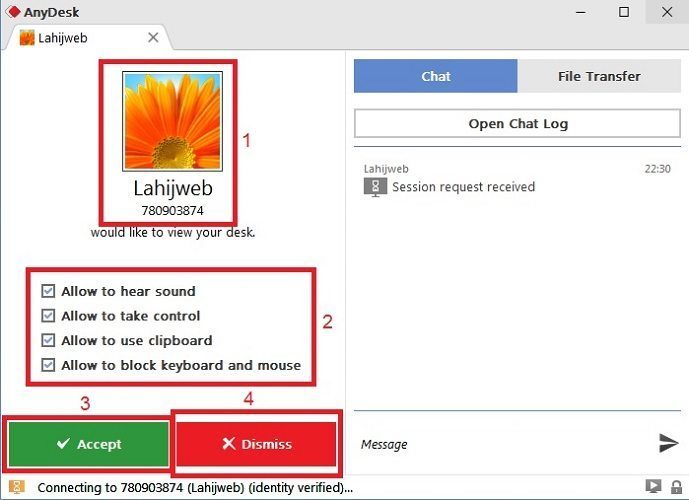 در این قسمت عکس پروفایل و آیدی سیستمی که قصد اتصال به شما را دارد نمایش داده میشود.
در این قسمت عکس پروفایل و آیدی سیستمی که قصد اتصال به شما را دارد نمایش داده میشود.